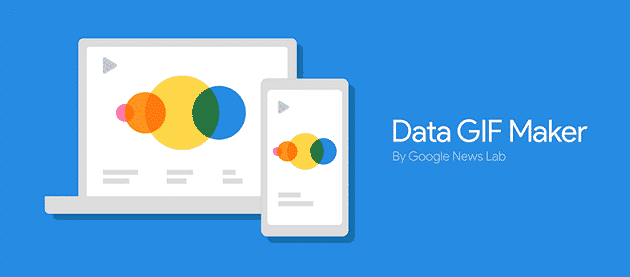Si vous souhaitez réaliser simplement et rapidement des graphiques animés afin de mettre en avant des données importantes à présenter alors Data Gif Maker de Google est peut-être la solution qu’il vous faut.
Présent sous la forme d’un site Internet très ludique, Data Gif Maker permet à tout à chacun de générer un gif pour faciliter la compréhension de ses données.
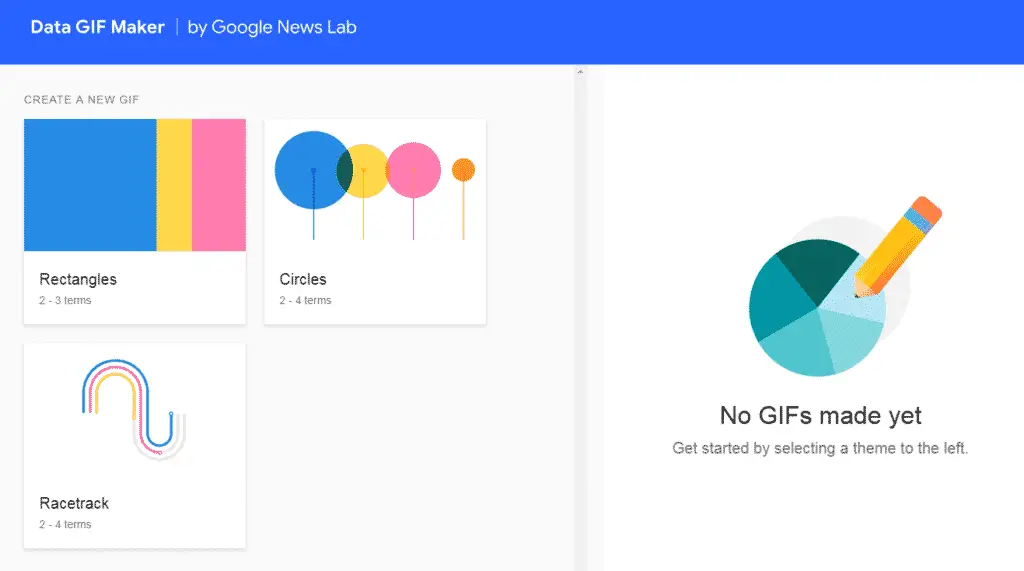
Cet outil permet notamment de simplifier des choses que nous aurions pu expliquer par des mots, mais en général cela est beaucoup moins bien perçu (et compris) que de faire une démonstration en image !
Présentation de l’outil
Cette solution de visualisation de données proposée par Google permet ainsi de présenter ses données sous 3 différentes formes :
- Rectangle : modèle traditionnel qui permet actuellement de comparer jusqu’à 3 éléments.
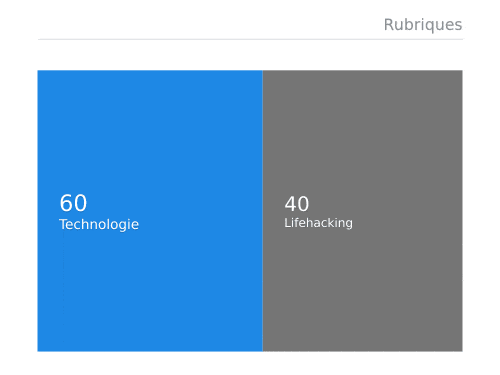
- Cercle : modèle qui permet de comparer jusqu’à 4 données différentes à travers des cercles de couleur. Plus le cercle est gros, plus la valeur est importante.
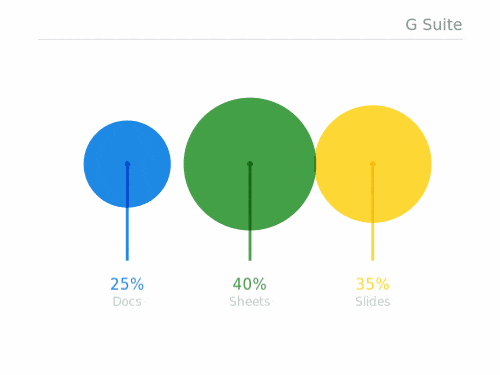
- Piste de course : modèle permet d’illustrer de façon ludique les différences entre 4 valeurs distinctes.
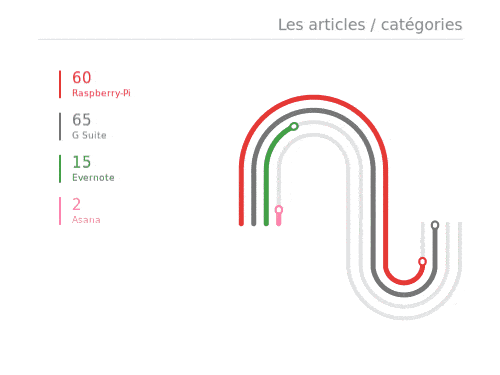
Exemple de graphique « Piste de course »
Suite au choix de votre modèle, vous pouvez par la suite représenter vos donnés avec des valeurs exactes ou en pourcentages.
De plus, il est également possible de personnaliser les GIFs : pour chaque donnée, vous avez le choix entre 8 couleurs différentes. À noter cependant la limitation à 38 caractères au niveau de la zone de titre.
Créer un Gif animé avec Data Gif Maker
Pour créer un graphique animé en GIF avec cet outil, il vous suffit de procédez comme suit :Rejoignez le site Data GIF Maker,
1 – Sélectionnez le modèle de graphique (rectangle, cercle ou piste de course),
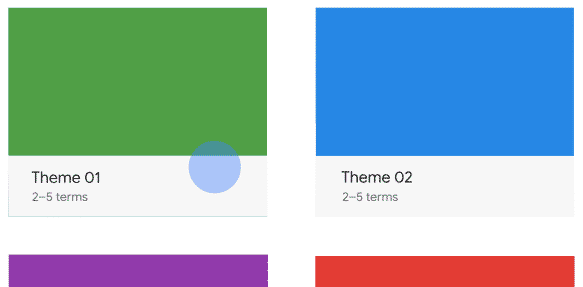
2 – Indiquez le type de valeur à afficher (Nombre, pourcentage),
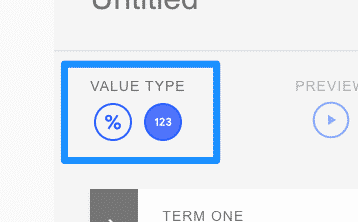
3 – Renseignez le texte (titre, intitulés des données, valeurs, couleurs).
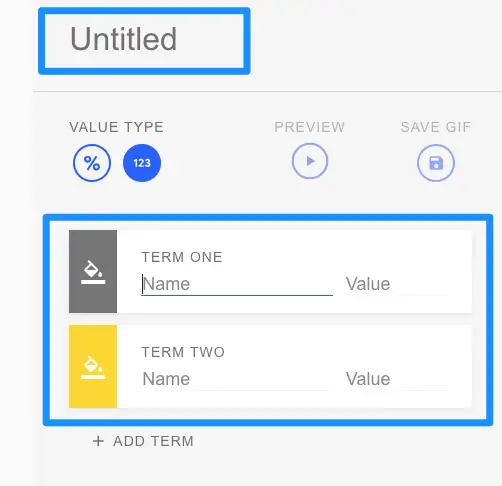
5 – Vous pouvez enfin voir un aperçu de votre GIF et enfin, de sauvegarder votre création.
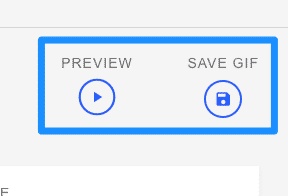
6 – Une fois sauvegardé vous aurez la possibilité d’obtenir un lien du GIF ou de le télécharger.
Pour conclure…
Voilà pour cette information sur la création d’un graphique animé. J’espère que cette solution vous permette de mettre en avant des données lors d’une présentation par exemple.
Vous avez déjà utilisé cet outil pour créer des graphiques ? N’hésitez pas à faire part de votre expérience dans les commentaires ci-dessous. 🙂
Portez-vous bien et à bientôt !